Excelde EĞERSAY – SATIRSAY Formülleri

Bir excel sayfasında sütun veya satırlardaki hücrelere girilen verileri türlerine göre saydırmak, gruplamak isteyebilir ve uzun tablolardan gerekli verileri rahatlıkla çekebiliriz.
Belirli bir aralıktaki metin dizesini veya sayıyı esas alan bir toplamı hesaplamak için ETOPLA çalışma sayfası fonksiyonunu kullanın.
Belli bir satış miktarına göre satış primi verme gibi, bir koşula göre iki değerden birini veren bir formül oluşturmak için EĞER çalışma sayfası işlevini kullanın.
Boş olan veya boş olmayan hücreleri saymak için BAĞ_DEĞ_DOLU_SAY ve BOŞLUKSAY fonksiyonlarını kullanın.
Şimdi EĞERSAY ve SATIRSAY formüllerinin kullanımı ile ilgili örneklere geçelim. Örnek formülleri daha da geliştirerek kullanabilirsiniz.
Yukarıdaki resme göre A2 – A11 hücreleri arasındaki 10 satırlık sütundaki verilerle çalışma yapıyoruz.
1. Formülümüz alttaki gibi olacak. Böylelikle A2:A11 hücreleri arasında metin girilmiş hücrelerin sayısını alıyoruz. Üstteki resimde görüldüğü gibi 6 adet hücreye metin girmişiz. (Rakam girilen hücreleri saymaz)
=EĞERSAY(A2:A11;"*")
2. Formül alttaki şekilde. Bu formülle aralıktaki satırları sayıyoruz.
=SATIRSAY(A2:B11)
3. Formül alttaki şekilde. Böylelikle ilk önce satırların sayısını buluyoruz sonra metin girilmiş hücreleri sayarak farkını allıyoruz. Sonuçta boş satır sayınını alıyoruz.
Bu şekilde örneğin; bir sınıf listesinde sınava girmeyen öğrenci sayısını tespit edebiliriz.
=SATIRSAY(A2:B11)-EĞERSAY(A2:A11;"*")
4. Formül alttaki şekilde. Bu şekilde uzun bir sütunda bulunan herhangi bir kelime sayısını alabiliriz. Örneğin kız öğrencilerin sayısı gibi.
=EĞERSAY(A2:A11;"=elma")
5. Formül alttaki şekilde. Yukarıdaki formüle bir ek yaptık sadece. Elmalarla birlikte Armutların sayısını da aldık. Bu şekilde eklemeler yapabilirsiniz.
=EĞERSAY(A2:A11;"elma")+EĞERSAY(A2:A11;"armut")

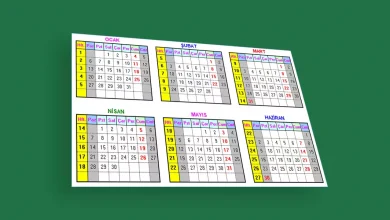
paylaşımların için çok teşekkür ederim. baya faydası oldu.
bi konuda yardıma ihtiyacım var.300 400 girdilik bir listede çoğunluğu farklı ama arada aynı isimle girdilerin olduğu bi tablom war
ali 100 kalem
veli 50 kalem
ali 40 kalem
ahmet 30 kalem
mehmet 500 kalem
gibi. bu tablodaki farklı olan kişileri saydırabileceğim bi formül var mıdır? lisetedeki alilerin hepsini deil de sadece birini toplama dahil edebilicek?
şimdiden teşekkür ederim
Sorunuzun cevabını alttaki linkte verdim.
http://www.cerezforum.com/office-programlari/33909-excelde-farkli-girdilerin-sayisini-almak.html
Özlem: Doğrusu bu kadar büyük bir tabloda denemedim süzme işlemini. Eğer sınırlı sayıda süzme yapıyorsa excelin bir kısıtlamasıdır sanırım.
seda: Excel’in veri süzme işlevini deneyin.
https://e-cozum.net/excel-calismalari-ipuclari/excelde-veri-suzme
Sayın İlgili,
2000 kaynaktan oluşan bir excel tablosunda veri süz yaptırdığımda mevcut aynı gruba ait 1600 kaynağın sadece 1000 tanesini süzüyor. 1600 ün tamamını görebilmem için nasıl bir işlem yapmam gerekiyor. Bilgilendirmenizi rica ediyorum ..
Teşekkürler..
Satırlarda boş hüre varsa 1000 satırdan fazlasını görmez. boş hücreye . koy ve dene.
Yazı cinslerinin ve karakterlerininde aynı olmasına dikkat et.
Adı/Soyadı Cinsiyeti Yaşı Eğitim Durumu Yabancı Dil Seviyesi Özellikler Durum
Ahmet AYDIN Erkek 25 Üniversite İngilizce
Zeki ONARAN Erkek 28 Üniversite İngilizce
Serkan TARIM Erkek 30 Üniversite İngilizce
Onur SEYHAN Erkek 32 Lise
Polat DEVRİM Erkek 36 Üniversite Almanca
Seda ÖZTÜRK Bayan 22 Üniversite İngilizce
Didem REİS Bayan 26 Lise
Sinem KIZIL Bayan 33 Üniversite İngilizce
benim sorumda şu şekilde aradığımız elemen erkek 30 yaşını geçmemiş üniversite mezunu ve ingilizce bilecek bu şekilde bir elemen olucak şartlara uygun olmayanlar alınmadı durumu olacak
mesela a2 de isim ve soy isim yazsın
b2 de cinsiyet yazsın ve c2 de yaş d2 dede dil yazsın senin foformülün
=eğer(ve(b2=”erkek”;c2<=30;d2="ingilizce");"alıncak";"alınmıycak") enter alınıp alınmıycanı yazar sana
Örneğin A1 ‘den A100 e kadar rakamlar girilmiş olsun. Bu rakamlar içerisinde en küçük değeri (sayıyı) bulmak için;
en büyük değeri (sayıyı) bulmak için:
formüllerini kullanabilirsiniz.
Formülün geçerli olacağı hücreleri ( işaretinden sonra fare ile seçili hale getirip parantezi kapat “)” aibilirsiniz.
sorum şu olacak elimde bir tablo var muhasebede çalışan en genç kişinin yaş ortalamasını hangi formülle bulurum?
yorumsuz olan arkadasım ya sen bu excelden ıyı anlıosun galıba banada yardım edebilrmisn alttan dersim bu benım ya..//
birşey daha eklemek istiyorum alışverişler 525 tl likte olabiliyor 500 tl sekmesine ayrılması lazım
teşekkürler ..
mrb
benim sorum şu şekilde diyelimki ali diye biri 900 tl lik alışveriş yaptı. Veli adıyla başka bir müşteri 400 l lik alışveriş yaptı. Müşterilerin bu şekilde dataları tutulmakta. ben bu tuttuğumuz dataların ortalama 500 tl alışveriş yapanları sayfa sonunda göstercek bir formül varsa rica edeceğim. Hangi forum sitesine yazdıysam yanıt gelmedi. :S
teşekkürler ..
arkadaşlar benim sorum:
a-1 de ali, veli, selami var
b-1 de ise elma armut ve nar var
for mul ise şöyle olmalı eğer a1 de ali görürsen b-1 deki elmaları, armutları, narları.
veli görürsen elmaları armutları narları.
selami görürsen elmaları, armutları, narları ayrı ayrı sayacak
şimiden tşk ederim
Ka®DeŞ KoLaYSa SeN YaP 😀 mardın-nusaybin endüstrü meslek lisesi bilişim bölümler ……….